Jednostavan i brz vodič za root-anje Androida

Nakon što rootate svoj Android telefon, imate potpuni pristup sustavu i možete pokretati mnoge vrste aplikacija koje zahtijevaju root pristup.
Budući da mobiteli postaju pametniji, a neki od njih povećavaju se na veličinu tableta, postalo je praktičnije izvršavati većinu naših zadataka na njima. Time je smanjen teret prebacivanja između vašeg Android tableta i prijenosnog računala između zadataka. Međutim, jedini problem s kojim se većina nas susreće na pametnom telefonu ili tabletu je taj što ne možemo tipkati tako brzo kao što možemo na fizičkoj tipkovnici. Kako bismo do neke mjere riješili ovaj problem, uvijek možemo spojiti fizičku tipkovnicu na telefon i tipkati kao na računalu.
Postoje tri načina za povezivanje fizičke tipkovnice s telefonom. Evo brzih koraka s detaljnim koracima koji slijede:
Putem Bluetootha : Uključite Bluetooth na oba uređaja. Dodirnite Bluetooth postavke na svom mobilnom telefonu i potražite Bluetooth tipkovnicu te dodirnite za povezivanje.
Preko OTG-a : Priključite jedan kraj OTG adaptera na telefon, a USB priključak tipkovnice na drugi kraj. Omogućite OTG postavke, ako je potrebno.
VIA Wi-Fi : Instalirajte aplikaciju WiFi tipkovnice iz Play Storea i omogućite je u postavkama. Dođite do web adrese koju je generirao vaš Android telefon i on će se odmah povezati, pod uvjetom da su oba uređaja povezana na istu Wi-Fi mrežu.
Također pročitajte: 10 najboljih Android aplikacija za tipkovnicu
Kako povezati Bluetooth tipkovnicu s Android uređajem?
U svijetu bežične veze najbolja opcija za povezivanje tipkovnice s telefonom je Bluetooth. Postupak je brz i jednostavan može se izvesti u nekoliko koraka:
Korak 1 . Uključite Bluetooth tipkovnicu kako biste je učinili vidljivom. Ovo bi trebalo staviti uređaje u način uparivanja osim ako ne postoji poseban gumb ili korak naveden u priručniku s uputama.
Korak 2 . Dođite do postavki Bluetootha na telefonu i dodirnite da biste ga uključili. Pronađite "Upari novi uređaj" i dodirnite ga kako biste omogućili telefonu da traži Bluetooth uređaje u blizini.
Korak 3 . Sada potražite uređaje navedene dok Bluetooth adapter skenira kompatibilne uređaje u blizini.
Korak 4 . Odaberite odgovarajući naziv tipkovnice i dodirnite ga za povezivanje.
Korak 5 . Ako se od vas traži pin kod za povezivanje, upišite nulu četiri puta ili 0000. Ovo je zadani pin kod za većinu uređaja osim ako nije drugačije navedeno u priručniku s uputama.
Korak 6. Tipkovnica će se odmah povezati i možete početi tipkati.
Napomena : Ako je vaša Bluetooth tipkovnica povezana s drugim uređajem, najprije ćete je morati raskinuti kako bi bila vidljiva.
Pročitajte također: Stvari koje niste znali da možete učiniti sa SwiftKeyom
Kako spojiti USB tipkovnicu s Android uređajem putem OTG-a?
Za spajanje fizičke tipkovnice na telefon, trebat će vam OTG adapter i tipkovnica s USB priključkom. OTG je mali adapter, također poznat kao On-The-Go, pomaže u povezivanju USB uređaja s vašim pametnim telefonom. Obično se koristi za povezivanje USB flash pogona s vašim Android uređajem kako bi se olakšao brz prijenos podataka. Međutim, drugi uređaji poput USB tipkovnice također se mogu spojiti na vaš telefon pod uvjetom da je podržan.
Koraci za povezivanje tipkovnice s Android uređajem.
Jedan od najjednostavnijih načina za spajanje tipkovnice na telefon je putem OTG adaptera. Slijedite dolje navedene korake:
Korak 1. Spojite USB priključak tipkovnice na USB priključak OTG adaptera.
Napomena: USB priključak tipkovnice je univerzalan i bit će isti u cijelom svijetu.
Korak 2. Sada spojite Micro USB priključak OTG adaptera na priključak za punjenje vašeg Androida.
Napomena : priključak za punjenje vašeg Android telefona može biti mikro USB tipa A ili tip C. Prije kupnje OTG adaptera provjerite vrstu priključka za punjenje vašeg telefona.
Korak 3 . Kada se uspostavi fizička veza između android uređaja i tipkovnice, sve ste gotovi. Sada možete otvoriti bilo koju aplikaciju koja podržava tipkanje i s lakoćom početi koristiti svoju tipkovnicu i tipkati.
Napomena : neki Android uređaji ne podržavaju povezivanje tipkovnice s telefonom dok se ne uključi OTG postavka. Da biste uključili OTG adapter na svom Android uređaju, slijedite ove korake:
Korak 4 : Idite do postavki na svom Android telefonu i dodirnite stranicu Sustav.
Korak 5 . Pronađite OTG pohranu i pritisnite gumb da biste ga uključili. To će omogućiti bilo koji uređaj povezan s vašim telefonom putem OTG-a.
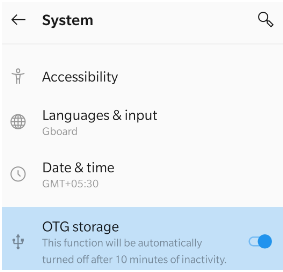
Napomena : Uvijek možete dodirnuti Postavke na svom Android uređaju i upisati OTG pohranu u okvir za pretraživanje koji se nalazi na samom vrhu izbornika postavki.
OTG za Android radi za sve telefone koji su stari par godina i za neke koji su stariji od toga. Ako imate stariji telefon i želite provjeriti je li vaš telefon kompatibilan s OTG- om, uvijek možete instalirati Easy OTG Checker iz trgovine Google Play. Ova aplikacija će provjeriti je li vaš telefon kompatibilan s OTG adapterom i ima li potreban softverski API.
Preuzmite Easy OTG Checker na svoj Android telefon
Kako povezati tipkovnicu računala s Android uređajem putem Wi-Fi-ja?
Postoji još jedan način povezivanja tipkovnice s telefonom za one koji nemaju Bluetooth tipkovnicu ili OTG adapter. Za ovu metodu morate imati računalo spojeno na Wi-Fi mrežu. Povežite svoj Android Mobile na istu Wi-Fi mrežu i slijedite ove korake:
Korak 1 . Instalirajte aplikaciju WiFi tipkovnica koju je razvio Ivan Volosyuk na svoj Android uređaj i pokrenite aplikaciju.
Preuzmite Odavde
Korak 2 . Zatim pokrenite Postavke i dodirnite Jezik i unos .
Korak 3 . Dodirnite Virtualnu tipkovnicu, a zatim dodirnite Upravljanje tipkovnicama .
Korak 4 . Dodajte WiFi tipkovnicu pomoću prekidača pored aplikacije.
Korak 5 . Nakon što je WiFi tipkovnica omogućena, povucite prema dolje obavijesti na svom telefonu i vidjet ćete web adresu.
Korak 6. Otvorite zadani preglednik na vašem računalu i upišite web adresu dobivenu u koraku 5 u adresnu traku i pritisnite Enter.
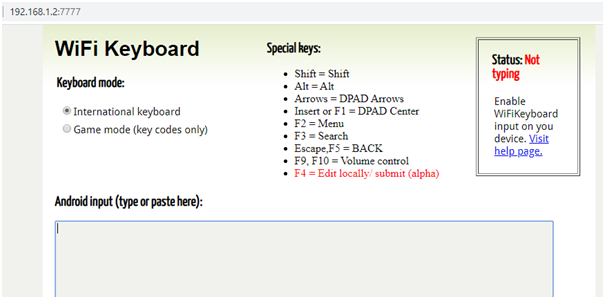
Korak 7 . Sada otvorite bilo koju aplikaciju na kojoj možete tipkati i odaberite vrstu unosa kao Wi-Fi tipkovnica .
Korak 8 . Dodirnite područje za unos teksta i vidjet ćete da se virtualna tipkovnica neće pojaviti.
Korak 9 . Pokušajte tipkati na tipkovnici vašeg računala i vidjet ćete da se slova upisuju na vašem telefonu umjesto na računalu.
Napomena : Iako web stranica koju otvorite prikazuje pregled teksta za pregled teksta koji ste upisali na svom Android telefonu, to nije funkcioniralo u dva testna slučaja koja sam proveo. Morat ćete pogledati dolje na svoj telefon da biste znali što ste upisali.
Također pročitajte: Najbolje aplikacije za Emoji tipkovnicu za Android i iPhone
Vaše mišljenje o tome kako povezati Bluetooth tipkovnicu s Android uređajem
Sada kada znate, možete poboljšati svoj Android uređaj povezivanjem tipkovnice s telefonom ili tabletom. Na vama je koju metodu želite odabrati jer svaka metoda ima svoje prednosti i ograničenja.
Povežite Bluetooth tipkovnicu s Android uređajem
Prednost : Najbolje iskustvo korištenja tipkovnice na bilo kojem uređaju.
Ograničenje : Bluetooth tipkovnice su skupe.
Povežite fizičku tipkovnicu s telefonom putem OTG-a.
Prednost : Proces povezivanja je jednostavan i brz.
Ograničenje : Žična veza.
Povežite tipkovnicu računala s telefonom putem Wi-Fi veze.
Prednost : Bez dodatnih troškova.
Ograničenje : Ne radi bez Wi-Fi veze.
Također, ne zaboravite odspojiti tipkovnicu nakon upotrebe, jer sve metode imaju zajedničko ograničenje bržeg pražnjenja Android uređaja nego inače.
Nakon što rootate svoj Android telefon, imate potpuni pristup sustavu i možete pokretati mnoge vrste aplikacija koje zahtijevaju root pristup.
Tipke na vašem Android telefonu ne služe samo za podešavanje glasnoće ili buđenje zaslona. Uz nekoliko jednostavnih podešavanja, mogu postati prečaci za brzo fotografiranje, preskakanje pjesama, pokretanje aplikacija ili čak aktiviranje značajki za hitne slučajeve.
Ako ste ostavili laptop na poslu i imate hitan izvještaj koji trebate poslati šefu, što biste trebali učiniti? Upotrijebiti svoj pametni telefon. Još sofisticiranije, pretvorite svoj telefon u računalo kako biste lakše obavljali više zadataka istovremeno.
Android 16 ima widgete za zaključani zaslon koje vam omogućuju promjenu zaključanog zaslona po želji, što ga čini mnogo korisnijim.
Android način rada Slika u slici pomoći će vam da smanjite videozapis i gledate ga u načinu rada slika u slici, gledajući videozapis u drugom sučelju kako biste mogli raditi i druge stvari.
Uređivanje videa na Androidu postat će jednostavno zahvaljujući najboljim aplikacijama i softveru za uređivanje videa koje navodimo u ovom članku. Pobrinite se da ćete imati prekrasne, čarobne i elegantne fotografije za dijeljenje s prijateljima na Facebooku ili Instagramu.
Android Debug Bridge (ADB) je moćan i svestran alat koji vam omogućuje mnoge stvari poput pronalaženja logova, instaliranja i deinstaliranja aplikacija, prijenosa datoteka, rootanja i flashanja prilagođenih ROM-ova te stvaranja sigurnosnih kopija uređaja.
S aplikacijama s automatskim klikom. Nećete morati puno raditi prilikom igranja igara, korištenja aplikacija ili zadataka dostupnih na uređaju.
Iako ne postoji čarobno rješenje, male promjene u načinu punjenja, korištenja i pohranjivanja uređaja mogu uvelike usporiti trošenje baterije.
Telefon koji mnogi ljudi trenutno vole je OnePlus 13, jer osim vrhunskog hardvera, posjeduje i značajku koja postoji već desetljećima: infracrveni senzor (IR Blaster).







